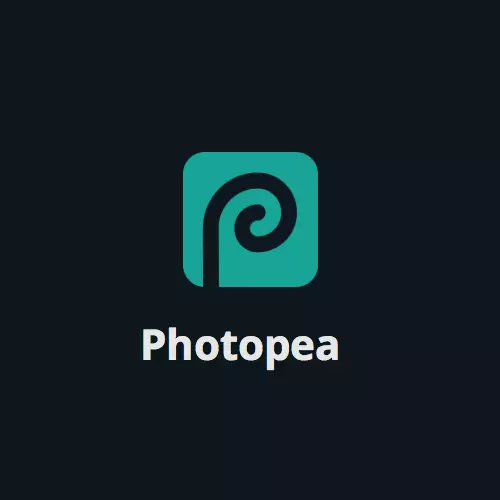
Op internet zijn er veel grafische editors om manipulaties met afbeeldingen te produceren. Dergelijke programma's moeten meestal op een computer downloaden en installeren. Wanneer u echter snel een project of eenvoudig moet uitvoeren, is er geen wens om te wachten op het einde van het downloaden en installeren van software, gespecialiseerde sites komen bij de redding. Vandaag zullen we naar PhotoOstea - Online Editor kijken.
Ga naar PhotoOstea-website
Begin van het werk
De site-interface lijkt erg op veel Adobe Photoshop - alle elementen van de werkruimte zijn handig gevonden, de functies worden gedistribueerd door tabbladen, evenals extra vensters met afzonderlijke gereedschappen. Met Fotopea kunt u onmiddellijk beginnen met werken dankzij het snelle startmenu. Hier kunt u een nieuw project maken, op een computer worden opgeslagen of naar Demozhim gaan.
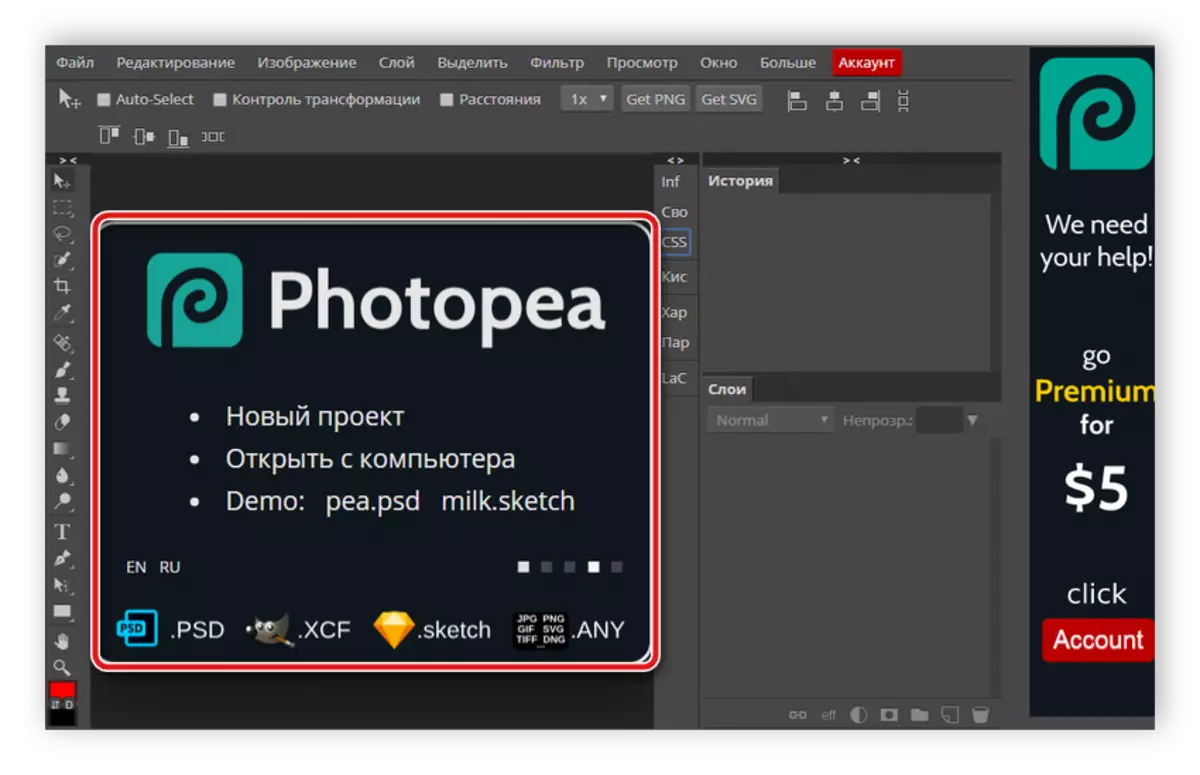
Werkbalk
De hoofdhulpmiddelen bevinden zich op een klein paneel aan de linkerkant van de werkruimte. Het bevindt zich alle nodige items die nodig zijn om de afbeelding te bewerken. U kunt bijvoorbeeld een pipet kiezen om de kleur te bepalen of een potlood of handvat te gebruiken om uw eigen patroon te maken. Bovendien zijn de panelen: Lasso, gieten, herstellende borstel, tooltekst, vervaging, gum en snoeien.
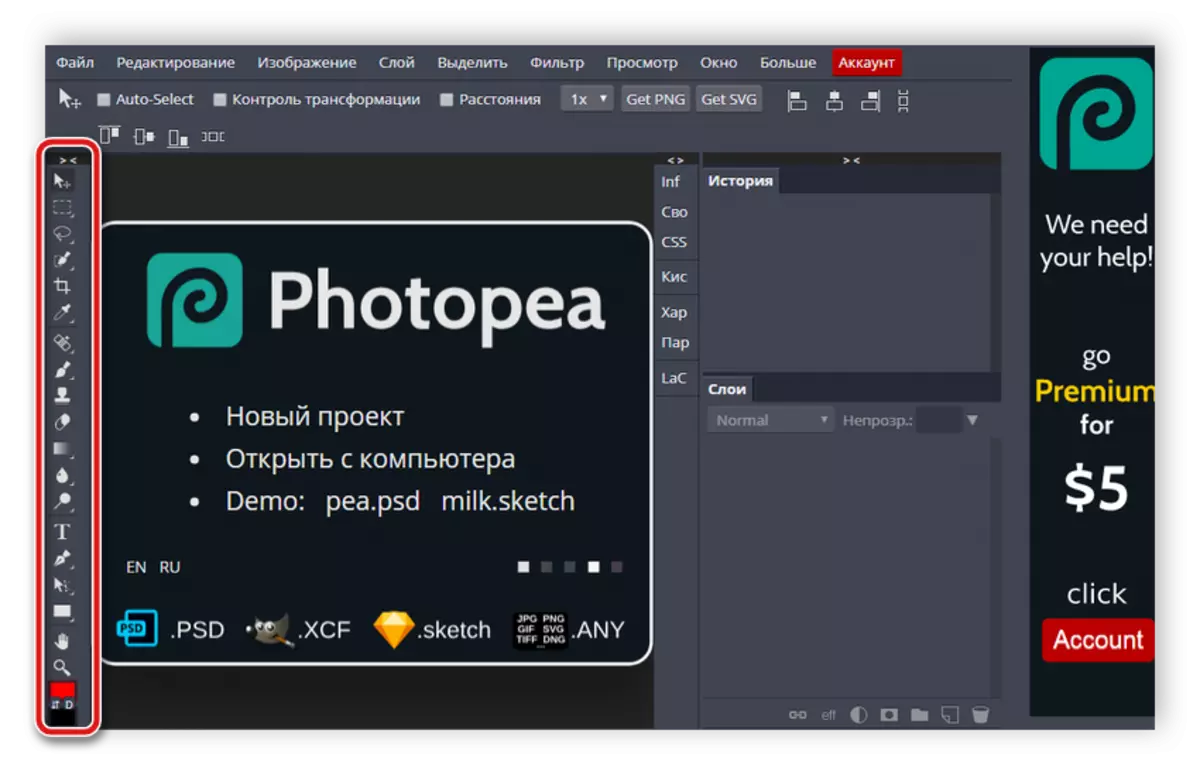
Werk met tekst
Zoals hierboven reeds vermeld, is het tekstelement aanwezig op de werkbalk. Hiermee heb je toegang tot het creëren van inscripties van elk type op canvas of afbeelding. Fotopea biedt gebruikers om een van de ingestelde lettertypenset te selecteren, de grootte van de tekens te configureren, de oriëntatie te selecteren en extra parameters toe te passen. Omdat de lettertypen een groot aantal hebben, gebruik dan een speciale regel om te "zoeken" voor eenvoudig zoeken.
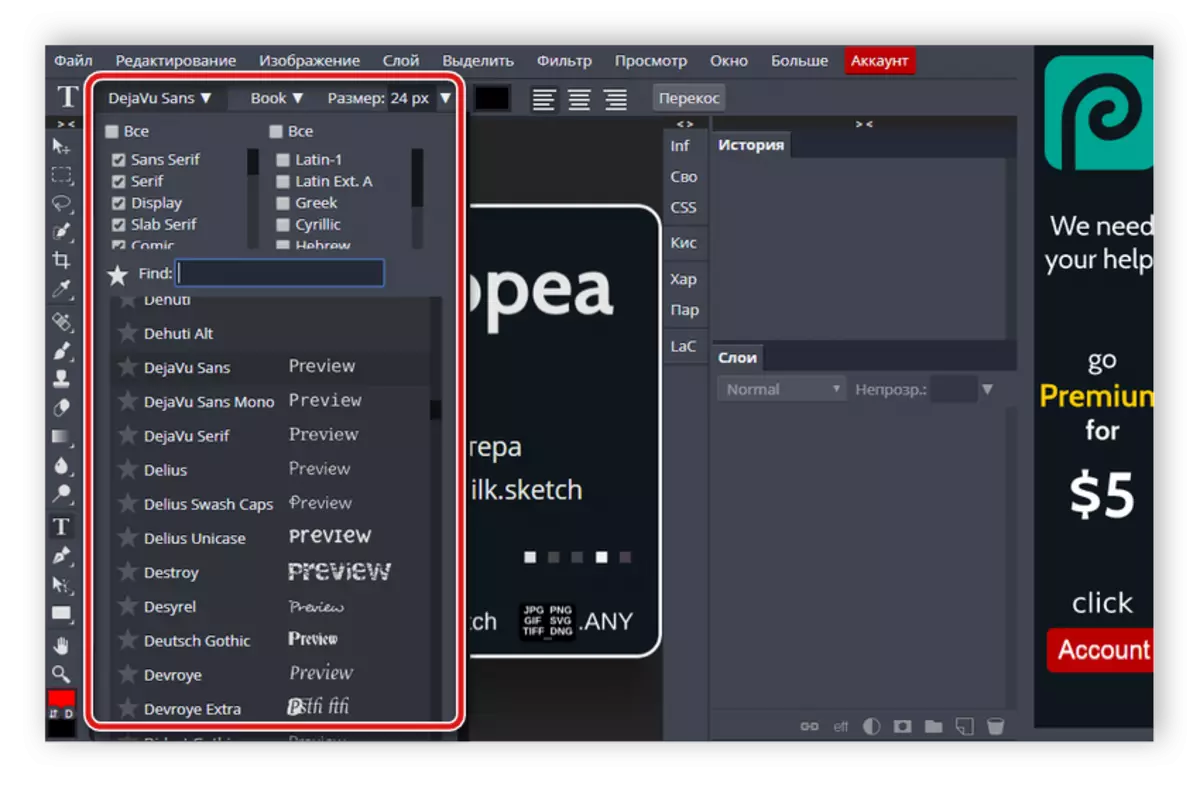
Kleurenpalet
Het is belangrijk dat elke grafische editor gebruikers mogelijk maakt om de nodige kleuren fijn af te stellen. Het palet geïnstalleerd in de Photopea biedt de mogelijkheid om de gewenste kleur te selecteren, de schaduw en helderheid te configureren. Bovendien is handmatige invoer van RGB- of HTML-waarden beschikbaar.
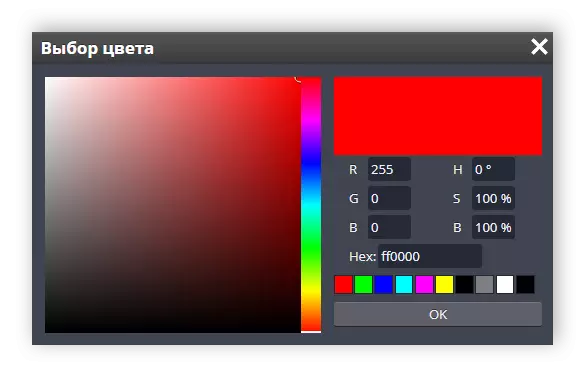
Tuning borstel
Velen gebruiken een grafische editor om hun eigen tekeningen te maken. Het beste van al dit proces wordt uitgevoerd met behulp van een borstel. De flexibele instellingen van deze tool in de online service PhotoOstea maken het mogelijk om de perfecte vorm, grootte, scatter en kleurendynamica te kiezen. Borstelsvormen worden rechtstreeks weergegeven in het setup-venster in de preview-miniaturen.
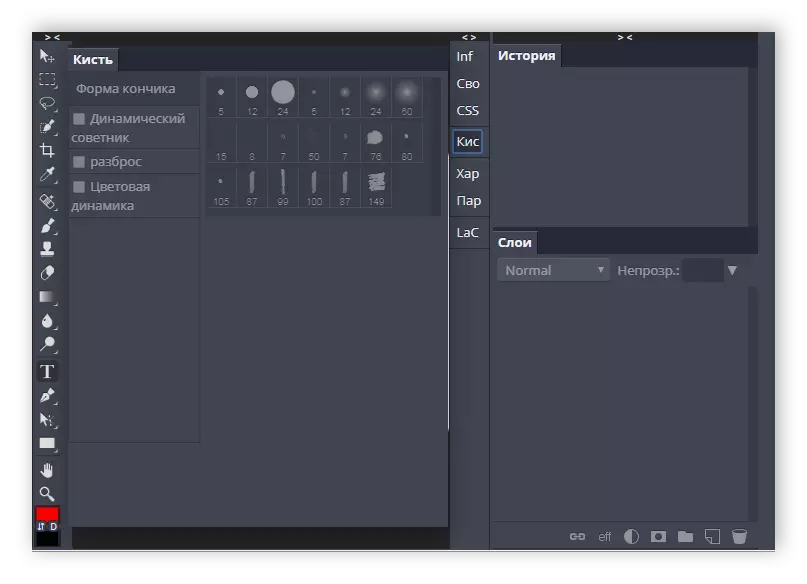
Beeldcorrectie
In de laatste fase van het werken met het project moet u kleurcorrectie uitvoeren. Speciale ingebouwde functies zullen helpen. Ze staan op een apart tabblad bovenaan en gesorteerd via de ramen. U hebt toegang tot de aanpassing van de helderheid, het contrast, juit, belichting, verzadiging, verloop, zwart-witbalans. Op hetzelfde tabblad wordt het bewerken van de maten van het canvas, afbeeldingen en transformatie uitgevoerd als het noodzakelijk is.
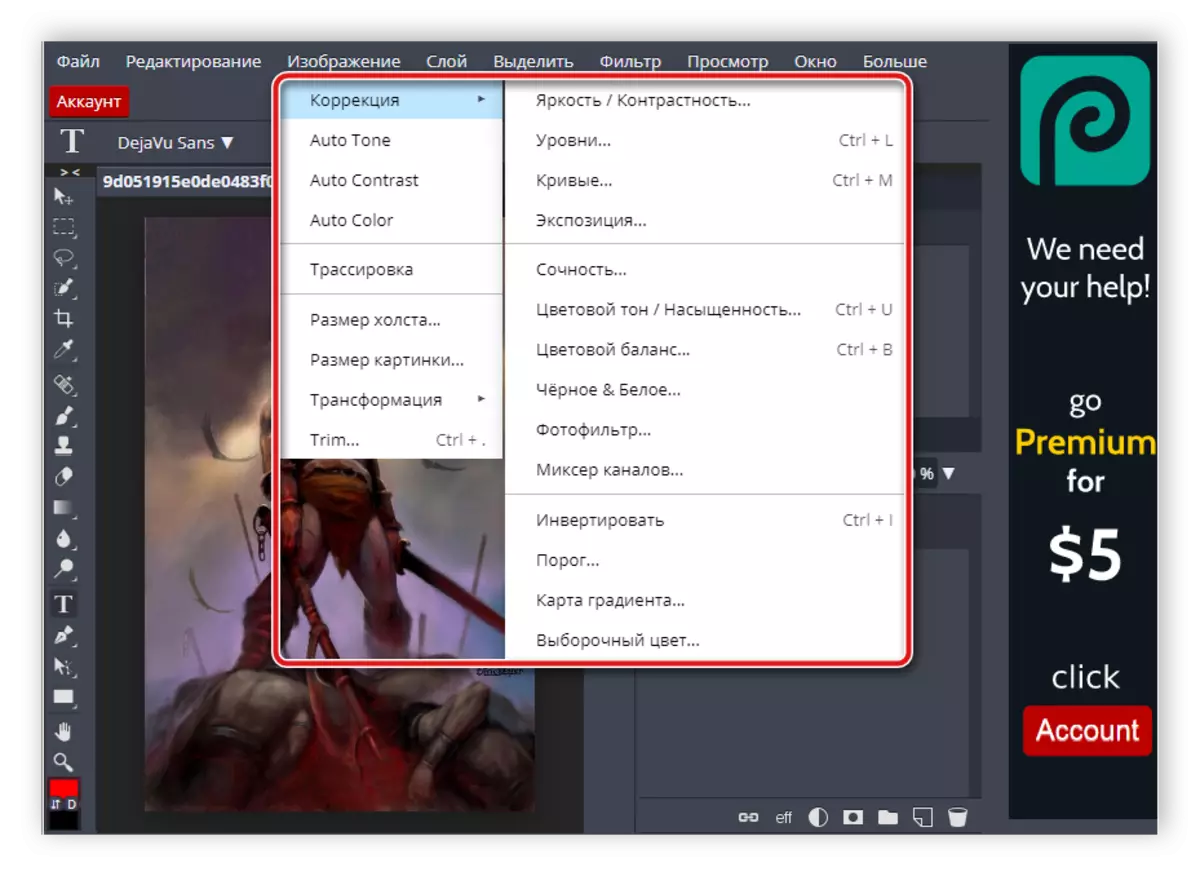
Werk met lagen
Vaak bestaan projecten uit een groot aantal verschillende elementen, afbeeldingen. Het is gemakkelijker om met hen samen te werken wanneer er een distributie op de lagen is. Fotopea Deze functie is ingebouwd in. Alle manipulaties worden gemaakt in een apart venster op de werkruimte. Hier kunt u een laag maken, een laagmasker toevoegen, alles verwijderen of uitschakelen. Hierboven is het venster waar de geschiedenis van acties met een specifieke laag wordt weergegeven.
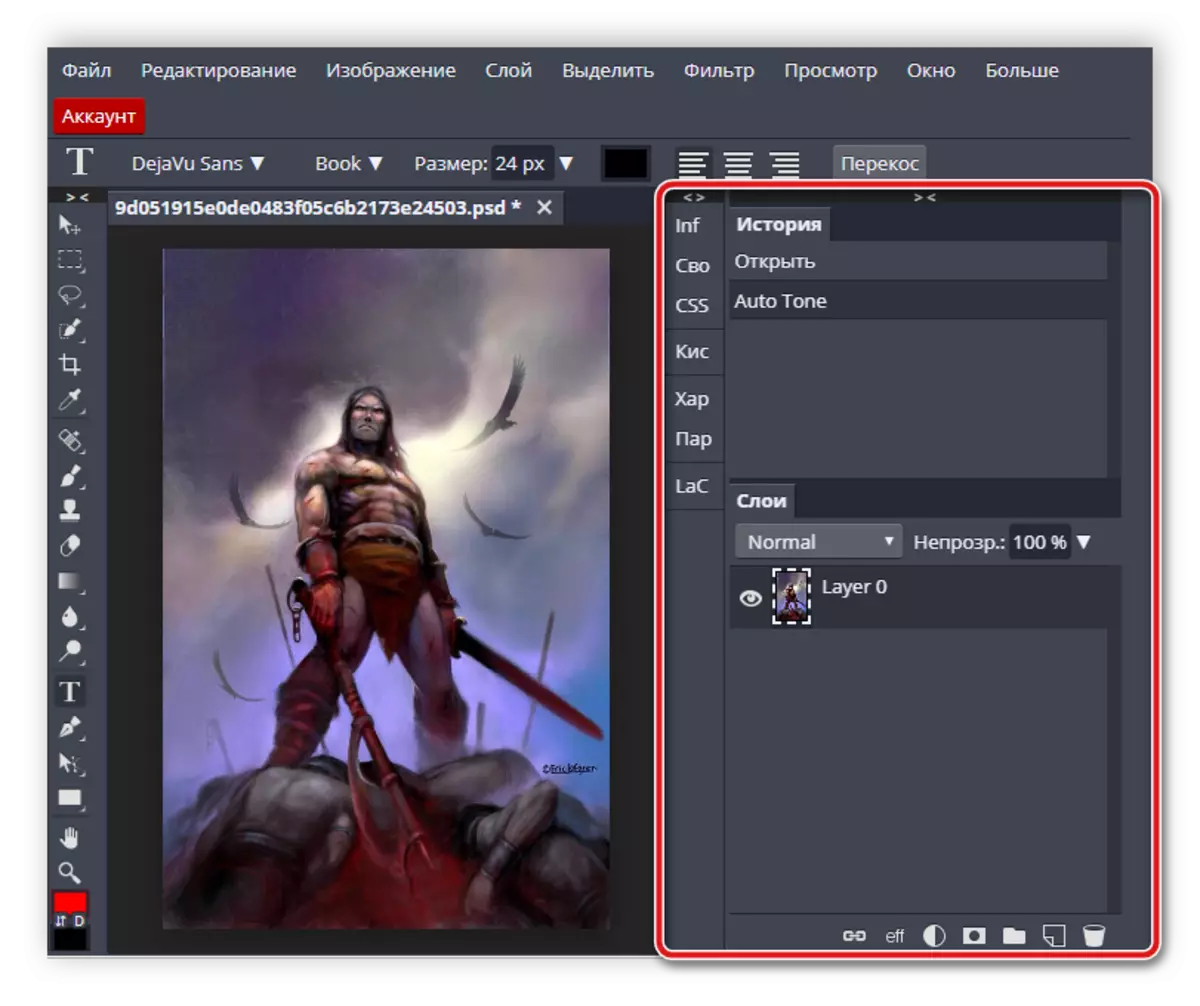
Aan de bovenkant van de werkruimte op een apart tabblad bevinden zich extra gereedschappen voor het werken met lagen. Met hun hulp wordt gemaakt om nieuwe elementen te creëren, het gebruik van stijl, duplicatie, het toevoegen van een frame, converteren naar een slim object en manipulatie met een groep lagen.
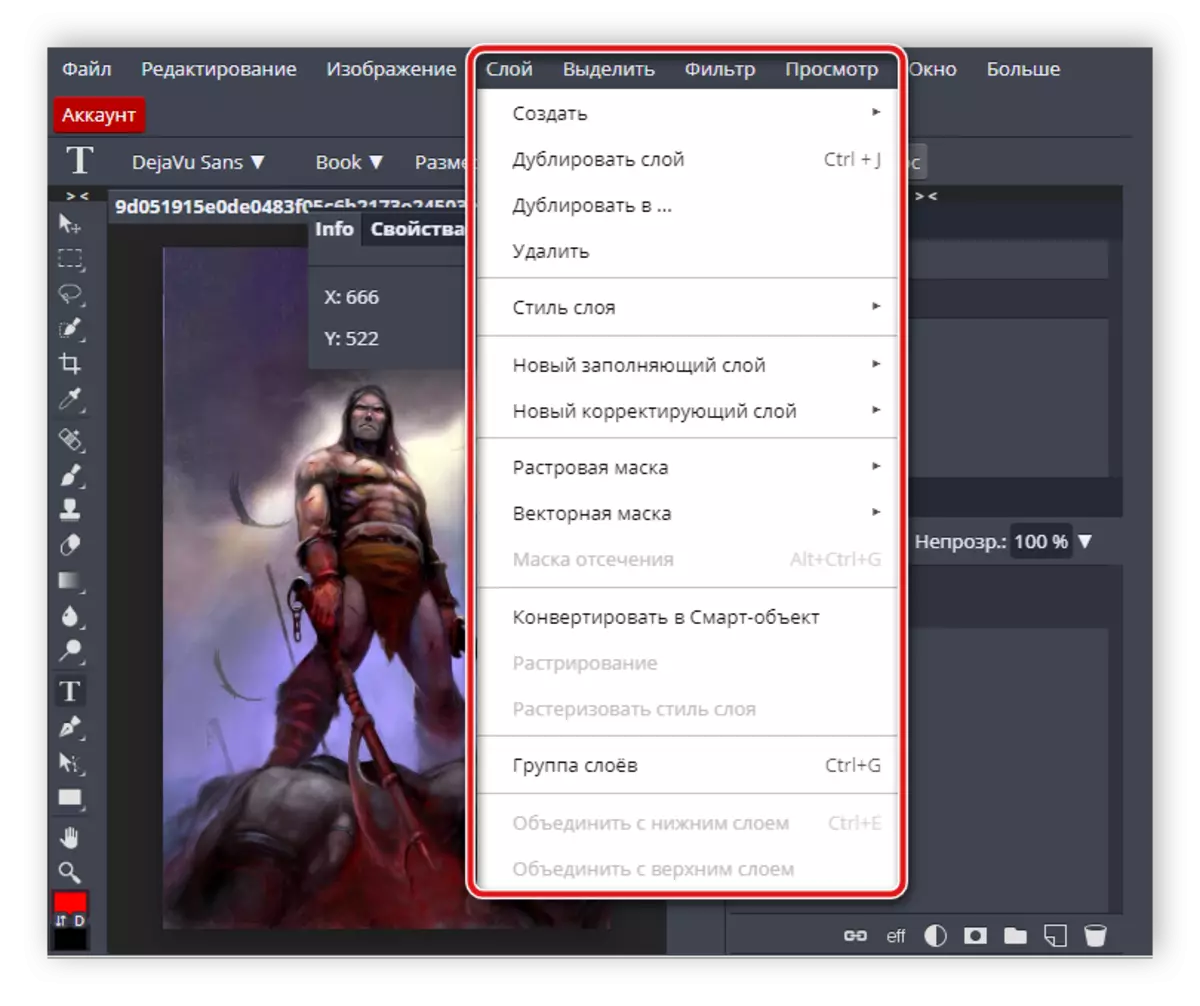
Applicatie-effecten
De online service in kwestie biedt gebruikers om een groot aantal visuele effecten te kiezen die van toepassing zijn op individuele afbeeldingen of het hele project. Een van de meest interessante effecten is vloeibaar. In een apart venster, met behulp van een van de beschikbare hulpmiddelen, worden de afzonderlijke delen van het beeld getransformeerd, die het effect van transformatie in een vloeistof creëert. U kunt een van de typen van deze tool kiezen en de schuifregelaar verplaatsen, zijn parameters configureren.
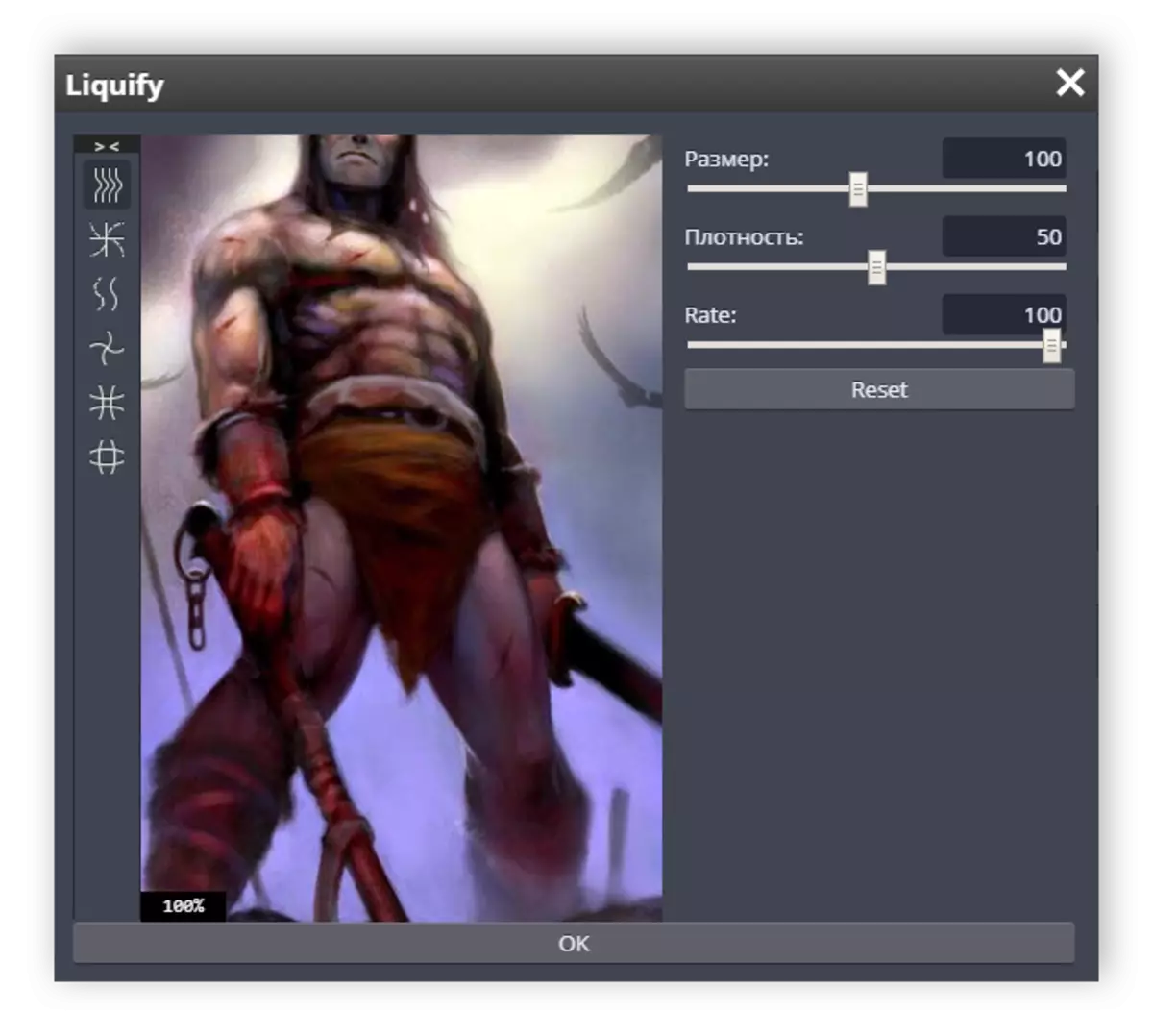
Waardigheid
- Ondersteuning voor de Russische taal;
- Gratis gebruik;
- Handige locatie van de elementen van de werkruimte;
- Flexibele gereedschapsconfiguratie;
- De aanwezigheid van effecten en filters.
Gebreken
- Sommige functies zijn alleen beschikbaar in Premium-versie;
- Langzaam werk op zwakke computers.
Fotopea is een eenvoudige en handige online service waarmee u met afbeeldingen kunt werken. De functionaliteit zal niet alleen genieten van nieuwkomers, maar ook ervaren gebruikers die voorheen bekend waren met gespecialiseerde software. Deze site is perfect in gevallen waarin er geen behoefte of wens nodig is om in programma-editors te werken.
